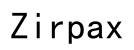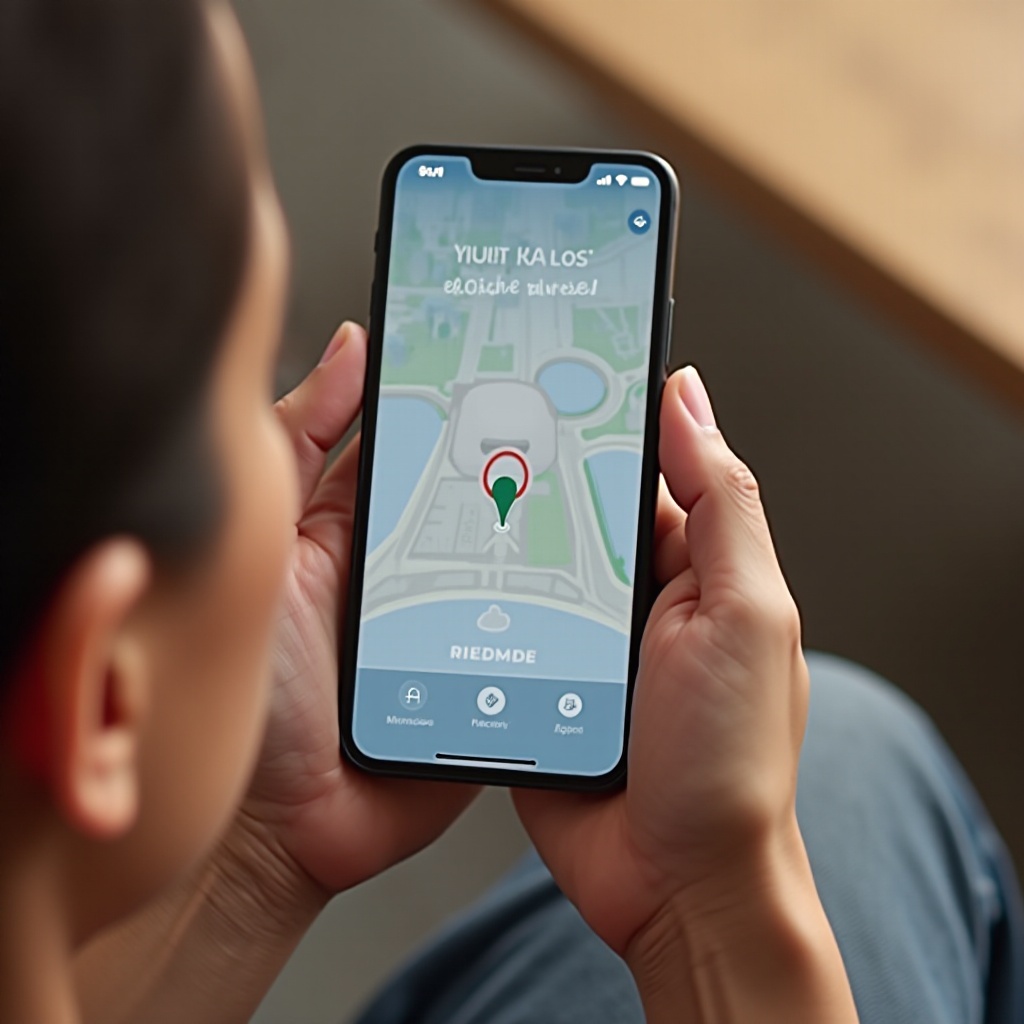電腦一直重開機的原因與全面解決方案
介紹
電腦一直重開機這個問題雖然常見,但背後的原因可能是複雜多樣的。對於許多用戶來說,這不僅是耗時耗力的麻煩,而且還可能危及數據安全。了解為何會發生此類問題以及如何有效解決它們,是每位電腦使用者必須掌握的技能。
在這篇文章中,我們將深入探討導致電腦重開機的潛在原因,並提供一套系統化的排查和解決步驟。最後,我們還會分享一些預防措施,幫助您維持電腦的穩定運行。

常見的電腦重開機原因
面對電腦不斷重開機,有幾個常見原因可能值得注意:
-
硬體故障: 記憶體條、主板或電源供應器故障常常是重開機問題的根源。這些部件的故障可能導致系統無法穩定運行,從而頻繁重啟。
-
系統過熱: 當電腦過熱時,系統為保護自身,會自動重啟。過熱通常由散熱不良或風扇故障引起,需要及時處理以防止更嚴重的問題。
-
軟體沖突: 不兼容的軟體或更新常常造成系統重啟,尤其是當新的驅動程式與現有系統設置產生衝突時。
理解這些原因能幫助我們在下一節系統地排查問題、找到合適的解決方案。

排查問題的步驟
解決這一問題需要有條不紊以更系統化的方式來管理:
-
檢查硬體連接: 大多數電子設備故障的根源在於硬體松動或損壞。確保記憶體條和電源供應器已牢固連接在主板上。
-
查看系統日誌: 在Windows中使用事件檢視器檢查錯誤日誌,尋找可能的錯誤代碼或警告以進一步分析問題。
-
驅動程式更新: 定期更新硬體驅動程式有助於解決許多軟硬件之間的兼容性問題。此外,還可以考慮還原或卸載近期可能導致問題的更新。
經過這些步驟後,您應該能夠發現並鎖定問題的根本原因,接下來就是應對的部分。

解決方案與技術支援
根據排查結果,以下是常用的幾個解決方案:
-
硬體維護與檢查: 定期清潔風扇和散熱片以避免過熱。考慮替換故障硬件特別是電源供應器和風扇。
-
軟體更新與修復: 找到並修復任何可能導致不穩定的應用程式,對於系統衝突問題,重新安裝受影響的軟件可能是必要的。
-
電源供應與設置調整: 測試新的電源插座或電源模組,以確保電腦獲得穩定的電力供應。此外,進入BIOS設置檢查是否有不當的電源管理設置需要調整。
這些措施將使您的電腦恢復穩定狀態,並提供長期解決方案讓您安心使用。
預防電腦重開機的小技巧
經過上述的排查及解決之後,以下的預防措施能進一步降低風險:
-
定期系統維護: 確保系統定期更新補丁,清除系統垃圾並檢查病毒防護軟體的更新。
-
清潔與散熱處理: 每隔一段時間檢查和清理電腦內部,特別是通風口和冷卻系統的灰塵積聚。
-
定期備份與恢復: 定期進行數據備份,設置系統還原點以防止意料之外的數據丟失並能快速恢復至穩定的操作環境。
遵循這些小技巧,您可以不僅解決當前的重開機問題,還能有效預防未來的類似事件的發生。
常見問題解答
為什麼我的電腦持續重開機?
這通常是由硬體故障或系統過熱所引起的。軟體沖突也是一個可能的原因。
重開機問題會損壞電腦嗎?
長期的無故重啟可能會對硬件造成損壞,需要及時解決以防止進一步的損害。
更新BIOS是否能幫助解決重開機問題?
是的,更新BIOS可以幫助解決由於電源管理設置不當而導致的重啟問題。